Si vous êtes un(e) passionné(e) de plein air, il y a de fortes chances pour que votre appareil photo de smartphone et votre appareil photo numérique soient remplis de paysages pittoresques de montagnes créés au cours des années d’aventures de randonnée.

Ou vous pouvez simplement avoir des photos captivantes de vos vacances depuis longtemps et être curieux(se) d’en connaître les caractéristiques.
Si vous voulez :
- Identifier toutes les montagnes visibles, les refuges, les cabanes, les châteaux
- Faire une carte postale en réalité augmentée
- Mieux comprendre le paysage dans vos photos en plein air
- Voir les sentiers de randonnées et les lignes de téléphériques
PeakVisor vous permet de transformer cette photo ordinaire en ceci :
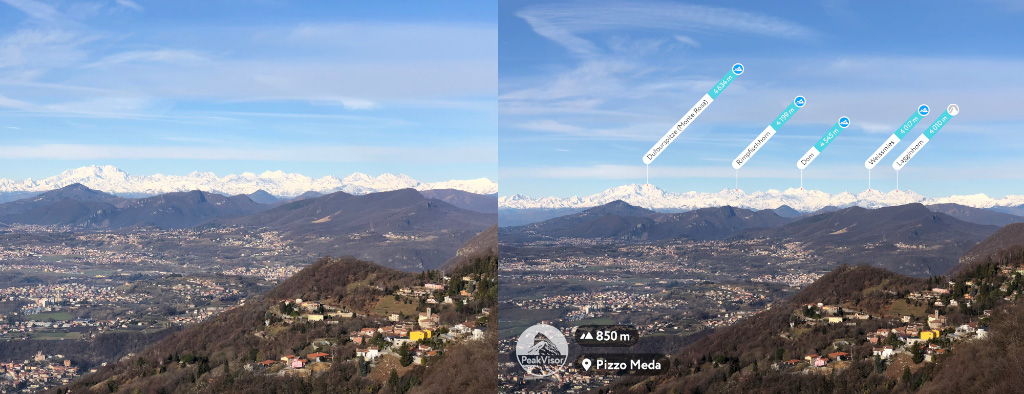
Sur le site de PeakVisor importez n'importe quelle photo, puis superposez-la à une modélisation de paysage 3D pour mettre en valeur les objets les plus importants, tels que les pics, les refuges, les lacs et même les châteaux !
Jetez un coup d’oeil à la vidéo démo dans laquelle nous identifions toutes les montagnes de la photo. Il faut moins d'une minute pour l'augmenter !
Nous espérons que vous êtes suffisamment convaincu pour identifier les pics de chaque photo que vous pourriez avoir de vos randonnées ! N’hésitez pas à nous dire ce que vous en pensez de notre application à peakvisor@routes.tips.
Aussi, vous trouverez ci-dessous un guide étape par étape sur l'utilisation de la fonction Importer une Photo pour étiqueter les caractéristiques du paysage dans vos photos.
Comment identifier les montagnes dans une photo
- Ouvrez l'explorateur de montagnes sur PeakVisor.
- Cliquez sur le bouton [Importer une photo] dans l'en-tête.
- Choisissez la photo que vous souhaitez identifier. Après l'avoir téléchargé, vous verrez des messages d'information sur l'utilisation de la fonctionnalité et ses commandes.
- Si votre photo ne contient pas les informations de localisation (ou si elles étaient inexactes), vous devrez utiliser une carte pour positionner correctement le point de vue.
- Après cela, ajustez le panorama du rendu 3D du terrain pour le faire correspondre parfaitement à l'horizon de la photo. En faisant glisser la croix centrale, vous pouvez déplacer le panorama sur le côté, de haut en bas, en faisant glisser les rotateurs sur les côtés, vous pouvez ajuster la ligne d'horizon (si votre photo est légèrement inclinée).
- En cliquant sur certaines étiquettes de montagne, vous pouvez choisir de les afficher ou les masquer sur la photo finale.
- Mettez le nom du lieu ou tout ce que vous voulez dans le titre, il sera imprimé dans l'image finale.
- Utilisez le mode d'affichage pour changer le style de l’image entre un panorama complet ou personnalisé (ombrages et silhouettes, silhouettes, étiquettes uniquement)
Et voilà ! Cliquez sur le bouton 'Appliquer' pour obtenir votre image de réalité augmentée avec les noms des pics.
Identifier des montagnes avec PeakVisor pour mobile
Pour finir, n'oubliez pas que cette même fonction d'importation (et encore plus pratique) est disponible dans l'application mobile PeakVisor conçue pour iOS et Android. Elle vous permet même d'ajouter des selfies dans les photos!
